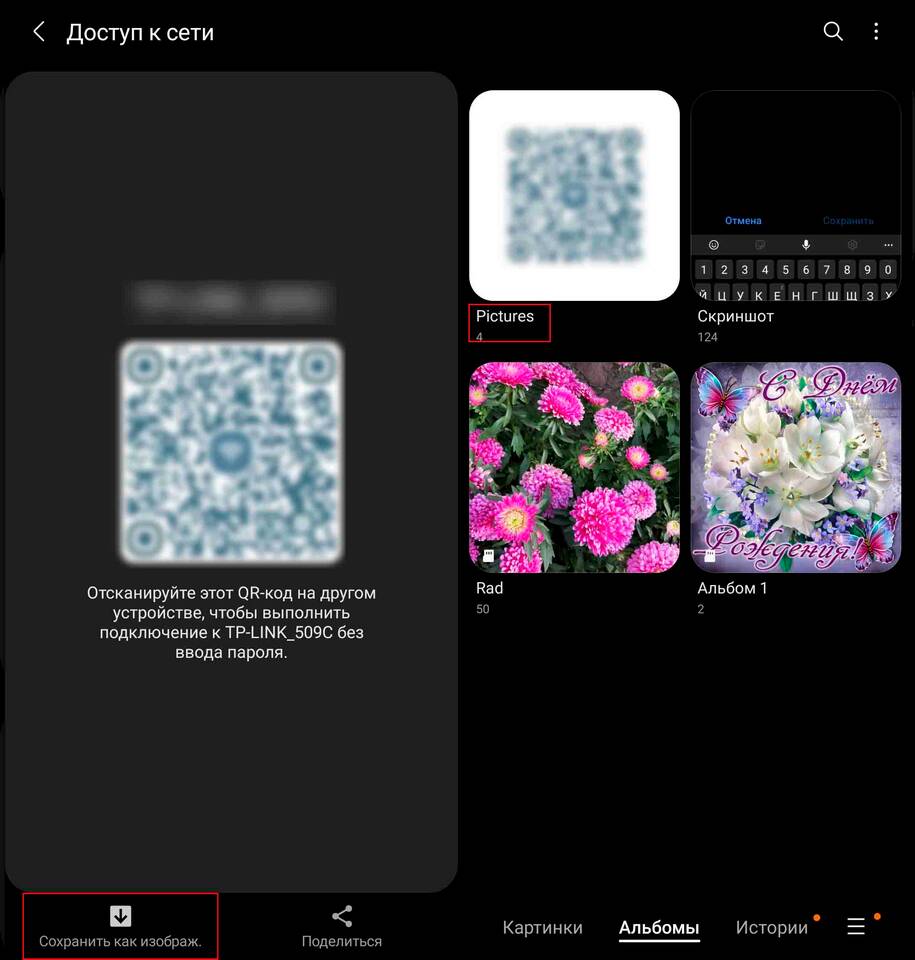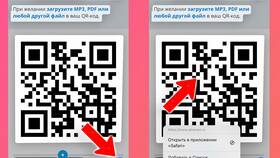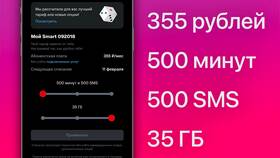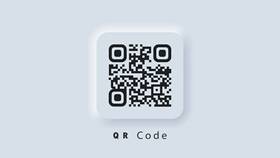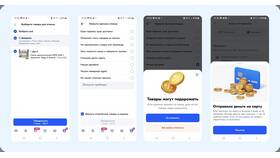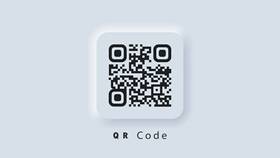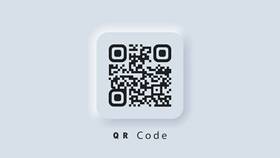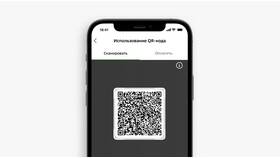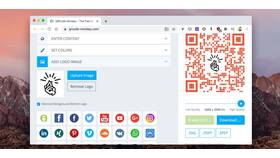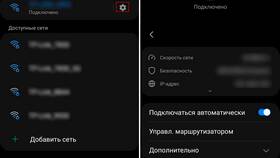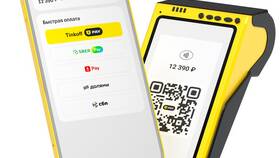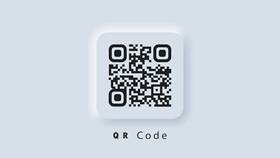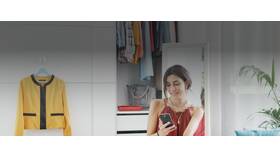Смартфоны Samsung предлагают несколько способов сканирования QR-кодов без установки дополнительных приложений. Рассмотрим все доступные методы.
Содержание
Способы сканирования QR-кодов на Samsung
| Метод | Требования | Поддерживаемые модели |
| Через приложение камеры | One UI 9.1 и выше | Galaxy S, A, M, Z серии |
| Через панель быстрого доступа | One UI 3.0 и выше | Большинство современных моделей |
| Через приложение Bixby Vision | Установленный Bixby | Флагманские модели |
Пошаговая инструкция по сканированию
Через стандартное приложение камеры
- Откройте приложение "Камера"
- Наведите объектив на QR-код
- Дождитесь автоматического распознавания
- Нажмите на всплывающее уведомление
Через панель быстрого доступа
- Сделайте свайп вниз для открытия панели уведомлений
- Найдите иконку "QR-сканер"
- Наведите камеру на код
- Дождитесь обработки
Настройка сканера QR-кодов
| Параметр | Где найти |
| Автоматическое сканирование | Настройки камеры → Сканирование QR-кодов |
| История сканирований | Настройки → Дополнительные функции → QR-сканер |
Что делать если QR-код не сканируется
- Проверьте включена ли функция сканирования в настройках камеры
- Убедитесь что код не поврежден
- Попробуйте изменить расстояние до кода (15-30 см)
- Очистите объектив камеры
- Попробуйте другой метод сканирования
Безопасность при сканировании
- Не сканируйте коды из непроверенных источников
- Проверяйте URL перед переходом
- Не вводите конфиденциальные данные после сканирования
- Обновляйте ПО смартфона
Важная информация:
На некоторых моделях Samsung функция сканирования QR-кодов может быть отключена по умолчанию. Для активации перейдите в Настройки → Дополнительные функции → QR-сканер.